AKINSOFT ProKuaför. Yardım Dosyası. Doküman Versiyon : Tarih : Sayfa-1. Copyright 2010 AKINSOFT
|
|
|
- Berk Ahmad
- 8 yıl önce
- İzleme sayısı:
Transkript
1 Yardım Dosyası Doküman Versiyon : Tarih : Sayfa-1
2 1- ÇALIŞMA ŞEKLİ HAKKINDA KISA BİLGİ Müşterilerine daha iyi hizmet vermek ve kurumsallaşmak isteyen tüm kuaförlere hitap eden programı sayesinde müşterileriniz, Internet üzerinden randevu alarak hizmet kalitenize tanıklık edecekler... programı sayesinde yapabileceğiniz işlemler kısaca şu şekildedir; A-) Bünyenizde çalışan kuaförlerin isimlerini kaydedebilir, B-) Üye takip sistemi sayesinde, müşterilerinizi kolaylıkla takip edebilir, C-) Online rezervasyon sistemi sayesinde, üyelerinizin Internet üzerinden randevu almalarını sağlayabilir, D-) Üyelerinize toplu olarak SMS gönderebilir, E-) Kasa takibinizi yapabilir, F-) Kuaför bazında işlem takibi yapabilir, G-) İşlem takip ekranı sayesinde işlemlerin başlama ve bitiş saatlarini takip edebilirsiniz. 2- KULLANIMI 2-1- Üye İşlemleri Programı kullanabilmeniz için öncelikle üye ve işlem kayıtlarını yapmanız gerekmektedir Üye Kayıt Sayfa-2
3 Mevcut üyelerinizi kaydedebileceğiniz alandır. Üye Kayıt alanına gelerek üyenizle ilgili adı, soy adı, telefon numarası gibi bilgilerini kaydetmeniz gerekmektedir. Müşteriniz önceliğa sahip biri ise, Öncelik alanından öncelik belirleyebilirsiniz. Belirlediğiniz önceliğe göre bu müşteriniz sıra beklemeden en önde görünmektedir. Kaydettiğiniz üye belli bir kuaföre geliyorsa Kuaförü alanından kuaförünü seçebilirsiniz. Kullanıcı Adı ve Şife yazarak verdiğiniz kullanıcı adı ve şifresi sayesinde E-Kuaför programından giriş yapmasını sağlayabilirsiniz. (E-Kuaför programı programının web ara yüzüdür. E-Kuaför programının kurulumu ve kullanımı hakkında adresimizden gerekli yardımı alabilirsiniz.) İşlem Tanımları Kuaförünüz bünyesinde yaptığınız işlemleri tanımladığınız alandır. İşlemle ilgili işlem tanımı işlem kodu, açıklaması, fiyatı ve işlem türünü bay-bayan şeklinde belirttikten sonra Kaydet butonuna basarak işlemi tamamlayabilirsiniz. İşlem tanımında dikkat edeceğiniz alan işlem süresidir. Bu alana işlemin kaç dakika süreceğini belirtmeniz gerekmetedir Üye Kayıt Listesi Kayıtlı olan üyelerinizin listesini alabileceğiniz alandır. Üyenin adına, soy adına, telefon numarasına, cinsiyetine ve daha pek çok kriterine göre sorgulama yapabilirsiniz. Dilerseniz Aralıklar sekmesinden işlem tarihi belirterek seçmiş olduğunuz işlem tarih aralığında işlem gören üyelerinizin listesini alabilirsiniz. Sayfa-3
4 Üyenin kartını açmak için yukarıda bulunan Kartını Aç butonuna basmanız gerekmektedir. Üye listesini çıktı olarak almak için ise, yukarıda bulunan Yazdır butonunu kullanabilirsiniz İşlem Tanım Listesi Daha önce kaydetmiş olduğunuz işlemlerin listesini alabileceğiniz alandır. İşlem koduna, işlem tanımına, veya işlem türüne göre sorgulama yapabilirsiniz. İşlemin kartını açmak için yukarıda bulunan Kartını Aç butonuna basmanız gerekmektedir Randevu İşlemleri Randevu / İşlem Kayıt Müşterilerinize vereceğiniz randevuları manuel olarak kaydedebileceğiniz alandır. Daha önceden kayıtlı olan bir müşterinize randevu veriyorsanız Üye Bul butonuna basarak kayıtlı üyeleriniz arasından randevu vereceğiniz kişiyi seçim yapmanız gerekmektedir. Eğer üye olarak takip etmediğiniz bir kişiye randevu veriyorsanız, Genel Müşteri butonuna basarak randevu kaydı açabilirsiniz. Randevuyu belli bir kuaför için alıyorsanız, Kuaför alanından ilgili kuaförü seçebilirsiniz. Kuaför seçimi yaparken dikkat etmeniz gereken alan, seçilen kuaförün çalışma günleri dahilinde randevu kaydı oluşturmaktır. Seçtiğiniz kuaförün çalışma günlerini kuaför seçimi yaptığınız alanda bulunan Kuaförün çalışma saatlerini göster butonuna basarak görüntüleyebilirsiniz. Yapılan İşlemler alanında bulunan işlem türünden seçim yaparak randevuda uygulanacak işlemi belirleyebilirsiniz. Yanlışlıkla eklediğiniz bir işlemi silmek için sağ tarafta bulunan butonlardan Sil butonunu, işlemi değiştirmek için ise yine sağ tarafta bulunan İşlemi Değiştir butonunu kullanabilirsiniz. Kaydet butonuna basarak işlemi tamamlayabilirsiniz. Yukarıda bulunan Randevular alanından, seçmiş olduğunuz kuaförün mevcut randevularını görüntüleyebilirsiniz. Sayfa-4
5 Randevu Kontrol Ekranı Mevcut randevuları görüntüleyebileceğiniz alandır. Kuaför alanından seçim yaparak, sadece seçtiğiniz kuaförün randevularının gelmesini sağlayabilirsiniz. Sağ tarafta bulunan butonlardan Yeni Randevu Al butonu sayesinde yeni randevu kaydı oluşturabilir, İşleme Başla butonu sayesinde randevu saati gelen müşterinizin işlemini başlatabilirsiniz. İşlemi tamamlanan müşterinizin işlemini İşlemi Bitir butonuna basarak bitirebilir, iptal etmeniz gereken bir randevu ise Randevu İptal butonuna basarak iptal edebilirsiniz. Bu ekran üzerinden dilerseniz yeni üye kartı da tanımlayabilirsiniz. Bunun için sağ tarafta Üye Kaydı butonuna basmanız gerekmektedir. Sayfa-5
6 Üye İşlem İstatistiği Kayıtlı üyelerinizin yaptırdıkları işlemlere göre istatistik alabileceğiniz alandır. Filtreleme kriterlerinden üye bilgilerine göre veya işlem tarihine göre sorgulama yapabilirsiniz. Grafik sekmesine gelerek istatistiği grafiksel bazda alabilirsiniz. Yukarıda bulunan Yazdır butonu sayesinde, raporu yazdırabilirsiniz Randevu İşlem Kayıt Listesi Üye ve işlem bazlı rapor alabileceğiniz alandır. Hangi üyeniz, hangi tarihte, hangi işlemleri yaptırmış görüntüleyebilirsiniz. İşlem Bilgileri sekmesinden işlemle ilgili bilgileri girerek sorgulama yapabilir, Üye Bilgileri sekmesinden ise üye bilgilerine göre sorgulama yapabilirsiniz. Alt tarafta filtreleme kriterlerinize bağlı olarak genel toplam oluşmaktadır. Kartını açmak istediğiniz işlem için ise yukarıda bulunan Kartını Aç butonunu kullanabilirsiniz Bugun Yapılan Randevu / İşlem Kayıtları Bilgisayarınızın sistem tarihine göre günlük randevularınızı görüntüleyebileceğiniz alandır. İşlem Bilgileri sekmesinden işlemle ilgili bilgileri girerek sorgulama yapabilir, Üye Bilgileri sekmesinden ise üye bilgilerine göre sorgulama yapabilirsiniz. Alt tarafta filtreleme kriterlerinize bağlı olarak genel toplam oluşmaktadır. Kartını açmak istediğiniz işlem için ise yukarıda bulunan Kartını Aç butonunu kullanabilirsiniz. Sayfa-6
7 Kuaföre Göre İşlem Listesi Karşınıza gelen kuaför alanından seçmiş olduğunuz kuaföre göre yapılan işlemleri listeleyebileceğiniz alandır. İşlem / Randevu Kayıtları alanında kuaför adını görüntüleyebilir, Randevular alanında ise seçtiğiniz kuaföre göre randevu kayıtlarını görüntüleyebilirsiniz. Aynı ekran üzerinden İşlem Randevu Kartını Aç butonu sayesinde randevu kartını açabilir, Randevu İptal / Sil butonu sayesinde ise seçmiş olduğunuz randevuyu iptal edebilir veya silebilirsiniz Üye Bazlı İşlem Raporu Üye bazlı işlem raporunda seçmiş olduğunuz üyenizin hangi tarihte, hangi işlemi, hangi kuaföre yaptırdığını ve yapılan bu işlem için ne kadar ödeme yaptığını görüntüleyebilirsiniz. Filtreleme sekmesinden üye bilgilerine göre sorgulama yapabilirsiniz. Kartını açmak istediğiniz işlem için ise yukarıda bulunan Kartını Aç butonunu kullanabilirsiniz Kasa Genel Kasa Raporu Yapılan işlemler karşılığında üyelerinizden tahsil etmiş olduğunuz tutarları raporlayabileceğiniz alandır. Dilerseniz kuaför seçimi yaparak seçtiğiniz kuaförün tahsil etmesi gereken tutarı, dilerseniz direkt olarak filtreleme yaparak toplamda tahsil edilmesi gereken tutarı görüntüleyebilirsiniz. Üye Bilgileri sekmesine gelerek, işlem gören üyeleriniz arasından seçim yaparak ta rapor alabilirsiniz Günlük Kasa Raporu Yapılan işlemler karşılığında üyelerinizden tahsil etmiş olduğunuz tutarları günlük olarak raporlayabileceğiniz alandır. İşlem Tarihi sekmesinden belirlediğiniz tarih aralığında rapor alabilirsiniz. Dilerseniz kuaför seçimi yaparak seçtiğiniz kuaförün tahsil etmesi gereken tutarı, dilerseniz direkt olarak filtreleme yaparak toplamda tahsil edilmesi gereken tutarı görüntüleyebilirsiniz. Üye Bilgileri sekmesine gelerek, işlem gören üyeleriniz arasından seçim yaparak ta rapor alabilirsiniz. Sayfa-7
8 2-4- Ajanda Ajanda Kayıt İşyerine gelen ziyaretçilerin veya telefonla arayan müşterilerin departman bazında kayıtlarını yapabileceğiniz bölümdür. İlgili personel içinde kayıt yapabileceğiniz bu bölümde arayan veya ziyarete gelen müşterilerin notlarını kayıt ederek aranan veya ziyaret edilmek istenen personele kayıt yapılması sağlanabilmektedir. Sağ alanda bulunan psikolojik değerlendirme alanı sayesinde, arayan veya ziyaret gelen kişilerin değerlendirmesi yapılarak durumu hakkında bilgi verilebilmektedir Ajanda Arama Ajanda kayıt bölümünden yapılan bilgilerin bu alandan filtreleyerek liste halinde alınmasını sağlayabilirsiniz. Filitreleme bölümünde departman ve personel ismine göre filitreleme yaparak ayrıntılı listeler alabilirsiniz. Sayfa-8
9 2-5- Yetkili Kuaför Çalışan Kayıt İşletmenizde çalışan kuaförlerinizi kaydettiğiniz alandır. Bu alandan aynı zamanda programı kullanacak olan kişilerin kaydını da yapabilirsiniz. Adını, soyadını ve diğer özel bilgilerini kaydedebilirsiniz. Eğer kuaförlerinize yaptıkları işlem karşılığında prim veriyorsanız, prim oranını girebilirsiniz. Kullanıcı adı ve parola alanlarına program kullanıcılarının client olarak giriş yapmaları için kullanacakları kullanıcı adını ve parolalarını kaydedebilirsiniz. Kuaför kayıt alanında dikkat etmeniz gereken en önemli özellik kuaförün çalışma saatleridir. Çalışma saatlerini belirtmeniz için Çalışma Saatleri sekmesine gelerek gün ve saat aralığı girmeniz gerekmektedir. Gereken bilgileri girdikten sonra alt tarafta bulunan Kaydet butonuna basarak işlemi tamamlayabilirsiniz Kullanıcı Yetkileri Sayfa-9
10 Kayıtlı kullanıcılarınız için yetki verebileceğiniz alandır. Yukarıda bulunan Personel alanından yetki vereceğiniz personeli seçtikten sonra vermek istediğiniz yetkileri işaretleyerek Yetkileri Kaydet butonuna basmanız gerekmektedir Genel Ayarlar Program içerisinde kullanacağınız bir takım standart ayarları yaptığınız alandır. Firma Bilgileri sekmesinden firmanıza ait bilgileri kaydedebilirsiniz. Program Ayarları alanından randevular için zaman kontrolünü, üyelerinizin resimlerinin ve isimlerinin webde görünüp görünmeyeceği gibi bilgileri kaydedebilirsiniz. Kullanılacak olan para birimini Parasal Ayarlar alanından, programın ne sıklıkla yedek alacağı gibi bilgileri ise Yedekleme alanından kaydedebilirsiniz Kullanıcı Listesi Kayıtlı kullanıcılarınızı listeleyebileceğiniz alandır. Kullanıcı adı, soyadı, telefon numarası gibi bilgilere göre sorgulama yapabilmektesiniz Personel Prim Raporu Kuaförlerinizin yaptıkları işlemlere göre toplam hak ettikleri primi sorgulayabileceğiniz alandır. Aralıklar sekmesinden işlem tarihine göre sorgulama yapabilirsiniz. Yukarıda bulunan Kartını Aç butonu sayesinde üzerinde bulunduğunuz kullanıcının kartını açabilirsiniz Yedekleme Programın yedek dosyalarını alabileceğiniz alandır. Program genel ayarlarda belirttiğiniz yedek ayarlarına bağlı olarak yedekleme işlemi yapmaktadır. Manuel olarak bir yedek almak istiyorsanız, bu alanı kullanabilirsiniz Geri Yükleme Herhangi bir sorun nedeniyle oluşan veri kayıplarında, programın daha önceden aldığı yedek dosyalarından geri yükleme işlemi yapmak için bu alanı kullanabilirsiniz. Otomatik Geri Yükleme alanında programın son aldığı yedekler listelenmektedir. Daha eski bir yedeği geri yüklemek için, Manuel Geri Yükleme alanını kullanmanız gerekmektedir. Geri yükleme yapmak istediğiniz yedeği seçtikten sonra, alt tarafta bulunan Geri Yükle butonuna basarak geri yükleme işlemini başlatabilirsiniz. Sayfa-10
AKINSOFT NetFoto. Yardım Dosyası. Doküman Versiyon : 1.01.01 Tarih : 27.12.2010. Sayfa-1. Copyright 2010 AKINSOFT
 AKINSOFT Yardım Dosyası Doküman Versiyon : 1.01.01 Tarih : 27.12.2010 Sayfa-1 1- ÇALIŞMA ŞEKLİ HAKKINDA KISA BİLGİ AKINSOFT programı tüm fotoğraf sütüdyolarına hitap etmektedir. A-) Güvenli hızlı ve çok
AKINSOFT Yardım Dosyası Doküman Versiyon : 1.01.01 Tarih : 27.12.2010 Sayfa-1 1- ÇALIŞMA ŞEKLİ HAKKINDA KISA BİLGİ AKINSOFT programı tüm fotoğraf sütüdyolarına hitap etmektedir. A-) Güvenli hızlı ve çok
AKINSOFT AsKuşak. Yardım Dosyası. Doküman Versiyon : 1.01.01 Tarih : 18.01.2011. Sayfa-1. Copyright 2010 AKINSOFT
 AKINSOFT Yardım Dosyası Doküman Versiyon : 1.01.01 Tarih : 18.01.2011 Sayfa-1 1- ÇALIŞMA ŞEKLİ HAKKINDA KISA BİLGİ Kişi kayıtlarını oluşturak soyağacınızı oluşturabileceğiniz programdır. Akrabalarınız
AKINSOFT Yardım Dosyası Doküman Versiyon : 1.01.01 Tarih : 18.01.2011 Sayfa-1 1- ÇALIŞMA ŞEKLİ HAKKINDA KISA BİLGİ Kişi kayıtlarını oluşturak soyağacınızı oluşturabileceğiniz programdır. Akrabalarınız
AKINSOFT Tahsilex. Yardım Dosyası. Doküman Versiyon : 1.01.01 Tarih : 23.12.2010. Sayfa-1. Copyright 2010 AKINSOFT
 AKINSOFT Yardım Dosyası Doküman Versiyon : 1.01.01 Tarih : 23.12.2010 Sayfa-1 1- ÇALIŞMA ŞEKLİ HAKKINDA GENEL BİLGİ AKINSOFT programı, fatura tahsilatı yapan tüm işletmelere hitap etmektedir. Program içerisinde
AKINSOFT Yardım Dosyası Doküman Versiyon : 1.01.01 Tarih : 23.12.2010 Sayfa-1 1- ÇALIŞMA ŞEKLİ HAKKINDA GENEL BİLGİ AKINSOFT programı, fatura tahsilatı yapan tüm işletmelere hitap etmektedir. Program içerisinde
AKINSOFT Otel 4. Yardım Dosyası. Doküman Versiyon : 1.01.02 Tarih : 11.01.2011. Sayfa-1. Copyright 2010 AKINSOFT
 Yardım Dosyası Doküman Versiyon : 1.01.02 Tarih : 11.01.2011 Sayfa-1 Copyright 2010 1- ÇALIŞMA ŞEKLİ HAKKINDA KISA BİLGİ programı, tüm otel ve pansiyonlara hitap etmektedir. Rezervasyon, oda kayıt, odanın
Yardım Dosyası Doküman Versiyon : 1.01.02 Tarih : 11.01.2011 Sayfa-1 Copyright 2010 1- ÇALIŞMA ŞEKLİ HAKKINDA KISA BİLGİ programı, tüm otel ve pansiyonlara hitap etmektedir. Rezervasyon, oda kayıt, odanın
DARA PLUS OTEL MODULU
 DARA PLUS OTEL MODULU ROOM RACK (ODA KAYIT): REZERVASYON: Otelinizde kalmak için rezervasyon yaptıran müşterilerinizin rezervasyon kaydını açabileceğiniz alandır. Kayıt sekmesinden müşterinizin rezervasyonuna
DARA PLUS OTEL MODULU ROOM RACK (ODA KAYIT): REZERVASYON: Otelinizde kalmak için rezervasyon yaptıran müşterilerinizin rezervasyon kaydını açabileceğiniz alandır. Kayıt sekmesinden müşterinizin rezervasyonuna
AKINSOFT OtoPark. Yardım Dosyası
 Yardım Dosyası Doküman Versiyon : 1.01.02 Tarih : 23.07.2012 1 1. ÇALIŞMA ŞEKLİ HAKKINDA KISA BİLGİ programı bütün kapalı ve açık otoparklar için geliştirdiği, araçların giriş-çıkış işlemleri, plaka tanıma
Yardım Dosyası Doküman Versiyon : 1.01.02 Tarih : 23.07.2012 1 1. ÇALIŞMA ŞEKLİ HAKKINDA KISA BİLGİ programı bütün kapalı ve açık otoparklar için geliştirdiği, araçların giriş-çıkış işlemleri, plaka tanıma
WOLVOX Mobil Satış PDA
 AKINSOFT Yardım Dosyası Doküman Versiyon : 1.02.01 Tarih : 01.Mart.2011 Sayfa 1 İçindekiler Dizini 1. ÇALIŞMA SİSTEMİ HAKKINDA KISA BİLGİ...3 2. BAĞLANTISI VE KULLANIMI...3 2.1. Ayarlar...3 2.2. Merkez
AKINSOFT Yardım Dosyası Doküman Versiyon : 1.02.01 Tarih : 01.Mart.2011 Sayfa 1 İçindekiler Dizini 1. ÇALIŞMA SİSTEMİ HAKKINDA KISA BİLGİ...3 2. BAĞLANTISI VE KULLANIMI...3 2.1. Ayarlar...3 2.2. Merkez
AKINSOFT Çiftçi Koruma Yardım Dokümanı
 AKINSOFT Çiftçi Koruma Yardım Dokümanı Doküman Versiyon: 01.02.02 Tarih: 07.03.2015 1 1. ÇALIŞMA SİSTEMİ HAKKINDA BİLGİ Belediye ve Koruma Başkanlıklarına hitap eden Çiftçi Koruma programı sayesinde üye
AKINSOFT Çiftçi Koruma Yardım Dokümanı Doküman Versiyon: 01.02.02 Tarih: 07.03.2015 1 1. ÇALIŞMA SİSTEMİ HAKKINDA BİLGİ Belediye ve Koruma Başkanlıklarına hitap eden Çiftçi Koruma programı sayesinde üye
AKINSOFT Ticaret Odası. Yardım Dosyası
 AKINSOFT Yardım Dosyası Doküman Versiyon : 1.02.01 Tarih : 13.06.2014 1 İçindekiler: 1. KAYITLAR...... 3 1.1. Rehber Kayıt... 3 1.2. Firma Kayıt... 5 1.3. Rehber/Firma Listesi... 6 2. TİCARET ODASI...
AKINSOFT Yardım Dosyası Doküman Versiyon : 1.02.01 Tarih : 13.06.2014 1 İçindekiler: 1. KAYITLAR...... 3 1.1. Rehber Kayıt... 3 1.2. Firma Kayıt... 5 1.3. Rehber/Firma Listesi... 6 2. TİCARET ODASI...
AKINSOFT WOLVOX Mobil Satış PDA
 AKINSOFT Yardım Dosyası Doküman Versiyon : 1.01.01 Tarih : 23.12.2010 Sayfa-1 1- ÇALIŞMA ŞEKLİ HAKKINDA KISA BİLGİ AKINSOFT WOLVOX Mobil Satış programı sayesinde, aktif saha çalışmalarında pazarlamacılarınız;
AKINSOFT Yardım Dosyası Doküman Versiyon : 1.01.01 Tarih : 23.12.2010 Sayfa-1 1- ÇALIŞMA ŞEKLİ HAKKINDA KISA BİLGİ AKINSOFT WOLVOX Mobil Satış programı sayesinde, aktif saha çalışmalarında pazarlamacılarınız;
AKINSOFT OfficeMessenger
 AKINSOFT Yardım Dosyası Doküman Versiyon : 1.01.01 Tarih : 20.01.2011 Sayfa-1 1- ÇALIŞMA ŞEKLİ HAKKINDA KISA BİLGİ Yerel ağlarda (ofis veya ev) veya internet üzerinden (E-Ofis programı entegrasyonu sayesinde)
AKINSOFT Yardım Dosyası Doküman Versiyon : 1.01.01 Tarih : 20.01.2011 Sayfa-1 1- ÇALIŞMA ŞEKLİ HAKKINDA KISA BİLGİ Yerel ağlarda (ofis veya ev) veya internet üzerinden (E-Ofis programı entegrasyonu sayesinde)
AKINSOFT Tarı Medika. Yardım Dosyası
 AKINSOFT Yardım Dosyası Doküman Versiyon : 1.02.01 Tarih : 05.08.2014 1 1- PROGRAM HAKKINDA KISA BİLGİ AKINSOFT programı zirai tarım ilaçları satan firmalara hitap etmektedir. Zirai ilaç kayıtları, formülasyon,
AKINSOFT Yardım Dosyası Doküman Versiyon : 1.02.01 Tarih : 05.08.2014 1 1- PROGRAM HAKKINDA KISA BİLGİ AKINSOFT programı zirai tarım ilaçları satan firmalara hitap etmektedir. Zirai ilaç kayıtları, formülasyon,
AKINSOFT E-Ticaret. Yardım Dosyası. Copyright 2011 AKINSOFT. Sayfa 1. Doküman Versiyon : 1.02.02 Tarih : 10.10.2012
 AKINSOFT Yardım Dosyası Doküman Versiyon : 1.02.02 Tarih : 10.10.2012 Sayfa 1 Copyright 2011 1. ÇALIŞMA SİSTEMİ HAKKINDA KISA BİLGİ AKINSOFT programı sayesinde internet sitenizden ürünlerinizi tanıtabilir,
AKINSOFT Yardım Dosyası Doküman Versiyon : 1.02.02 Tarih : 10.10.2012 Sayfa 1 Copyright 2011 1. ÇALIŞMA SİSTEMİ HAKKINDA KISA BİLGİ AKINSOFT programı sayesinde internet sitenizden ürünlerinizi tanıtabilir,
AKINSOFT Müvekkilim. Yardım Dosyası. Doküman Versiyon : 1.01.01 Tarih : 17.01.2010. Sayfa-1. Copyright 2010 AKINSOFT
 Yardım Dosyası Doküman Versiyon : 1.01.01 Tarih : 17.01.2010 Sayfa-1 1- ÇALIŞMA ŞEKLİ HAKKINDA KISA BİLGİ programı, avukatlık programıdır. Tüm hukuk büroları ile hukuk müşavirliği hizmeti alan işletmelere
Yardım Dosyası Doküman Versiyon : 1.01.01 Tarih : 17.01.2010 Sayfa-1 1- ÇALIŞMA ŞEKLİ HAKKINDA KISA BİLGİ programı, avukatlık programıdır. Tüm hukuk büroları ile hukuk müşavirliği hizmeti alan işletmelere
AKINSOFT E-Mutabakat. Yardım Dosyası
 AKINSOFT Yardım Dosyası Doküman Versiyon : 1.02.01 Tarih : 22.01.2015 1 WOLVOX 1. E-MUTABAKAT HAKKINDA 1.1. Nedir? Carilerinizle mutabakat sağlamak artık AKINSOFT'la çalışmanın verdiği avantajla tek tuş
AKINSOFT Yardım Dosyası Doküman Versiyon : 1.02.01 Tarih : 22.01.2015 1 WOLVOX 1. E-MUTABAKAT HAKKINDA 1.1. Nedir? Carilerinizle mutabakat sağlamak artık AKINSOFT'la çalışmanın verdiği avantajla tek tuş
AKINSOFT Web Emlak. Yardım Dosyası. Copyright 2011 AKINSOFT. Sayfa 1. Doküman Versiyon : 1.02.01 Tarih : 03.08.2012
 AKINSOFT Yardım Dosyası Doküman Versiyon : 1.02.01 Tarih : 03.08.2012 Sayfa 1 1. ÇALIŞMA SİSTEMİ HAKKINDA KISA BİLGİ AKINSOFT programı emlakçılar için geliştirilmiş web ara yüzü ile çalışan programdır.
AKINSOFT Yardım Dosyası Doküman Versiyon : 1.02.01 Tarih : 03.08.2012 Sayfa 1 1. ÇALIŞMA SİSTEMİ HAKKINDA KISA BİLGİ AKINSOFT programı emlakçılar için geliştirilmiş web ara yüzü ile çalışan programdır.
AKINSOFT Franchise Server 2 Yardım Dokümanı
 AKINSOFT Franchise Server 2 Yardım Dokümanı Doküman Versiyon: 01.02.02 Tarih: 03.03.2015 1 1. ÇALIŞMA SİSTEMİ HAKKINDA BİLGİ Franchise Server 2 programı; Franchising veren veya bağımsız birimlerinin satış
AKINSOFT Franchise Server 2 Yardım Dokümanı Doküman Versiyon: 01.02.02 Tarih: 03.03.2015 1 1. ÇALIŞMA SİSTEMİ HAKKINDA BİLGİ Franchise Server 2 programı; Franchising veren veya bağımsız birimlerinin satış
AKINSOFT Hipokrat. Yardım Dosyası
 AKINSOFT Yardım Dosyası Doküman Versiyon : 01.02.01 Tarih: 22.01.2015 1 1. ÇALIŞMA SİSTEMİ HAKKINDA KISA BİLGİ Tüm doktorlar için hazırlanmış hasta takip programıdır. Göz, dahiliye, kadın hastalıkları,
AKINSOFT Yardım Dosyası Doküman Versiyon : 01.02.01 Tarih: 22.01.2015 1 1. ÇALIŞMA SİSTEMİ HAKKINDA KISA BİLGİ Tüm doktorlar için hazırlanmış hasta takip programıdır. Göz, dahiliye, kadın hastalıkları,
WOLVOX Hızlı Satış. AKINSOFT WOLVOX 7 Hızlı Satış Yardım Dosyası
 AKINSOFT WOLVOX 7 Hızlı Satış Yardım Dosyası Doküman Versiyon : 1.02.01 Oluşturma Tarihi : 01.03.2011 Düzenleme Tarihi : 01.03.2011 Sayfa 1 Copyright 2011 1. İŞLEMLER 1.1. Satış Ekranı AKINSOFT Programı,
AKINSOFT WOLVOX 7 Hızlı Satış Yardım Dosyası Doküman Versiyon : 1.02.01 Oluşturma Tarihi : 01.03.2011 Düzenleme Tarihi : 01.03.2011 Sayfa 1 Copyright 2011 1. İŞLEMLER 1.1. Satış Ekranı AKINSOFT Programı,
AKINSOFT E-Site. Yardım Dosyası. Doküman Versiyon : 1.01.01 Tarih : 23.12.2010. Sayfa-1. Copyright 2010 AKINSOFT
 Yardım Dosyası Doküman Versiyon : 1.01.01 Tarih : 23.12.2010 Sayfa-1 Copyright 2010 1- ÇALIŞMA ŞEKLİ HAKKINDA KISA BİLGİ programı; apartmanlara, sitelere ve site yönetim şirketlerine hitap etmektedir.
Yardım Dosyası Doküman Versiyon : 1.01.01 Tarih : 23.12.2010 Sayfa-1 Copyright 2010 1- ÇALIŞMA ŞEKLİ HAKKINDA KISA BİLGİ programı; apartmanlara, sitelere ve site yönetim şirketlerine hitap etmektedir.
Vodafone Cep Sağlık. Kullanıcı Yardım Kılavuzu Sayfa isimlerine tıklayarak ilerleyebilirsiniz. İçindekiler
 Vodafone Cep Sağlık Kullanıcı Yardım Kılavuzu Sayfa isimlerine tıklayarak ilerleyebilirsiniz. Sayfa Adı Sayfa Numarası Kullanıcı Girişi 2 Profilim 3 Acil Durum Sağlık Bilgilerim 4 Özlük Bilgilerim 5 Sağlık
Vodafone Cep Sağlık Kullanıcı Yardım Kılavuzu Sayfa isimlerine tıklayarak ilerleyebilirsiniz. Sayfa Adı Sayfa Numarası Kullanıcı Girişi 2 Profilim 3 Acil Durum Sağlık Bilgilerim 4 Özlük Bilgilerim 5 Sağlık
WOLVOX İşletme Defteri
 AKINSOFT Yardım Dosyası Doküman Versiyon : 1.02.01 Oluşturma Tarihi : 01.03.2011 Düzenleme Tarihi : 01.03.2011 Sayfa 1 Copyright 2011 İçindekiler Dizini 1. ÇALIŞMA SİSTEMİ HAKKINDA KISA BİLGİ...5 2. RAPORLAMA
AKINSOFT Yardım Dosyası Doküman Versiyon : 1.02.01 Oluşturma Tarihi : 01.03.2011 Düzenleme Tarihi : 01.03.2011 Sayfa 1 Copyright 2011 İçindekiler Dizini 1. ÇALIŞMA SİSTEMİ HAKKINDA KISA BİLGİ...5 2. RAPORLAMA
AKINSOFT WOLVOX Beyanname
 AKINSOFT Yardım Dosyası Doküman Versiyon : 1.02.01 Tarih : 08.08.2012 Sayfa 1 1. ÇALIŞMA SİSTEMİ HAKKINDA KISA BİLGİ programı, ticari işletmelerin periyodik sürelerde resmi olarak vergi dairelerine vermesi
AKINSOFT Yardım Dosyası Doküman Versiyon : 1.02.01 Tarih : 08.08.2012 Sayfa 1 1. ÇALIŞMA SİSTEMİ HAKKINDA KISA BİLGİ programı, ticari işletmelerin periyodik sürelerde resmi olarak vergi dairelerine vermesi
AKINSOFT E-Site. Yardım Dosyası. Doküman Versiyon : 1.01.02 Tarih : 09.08.2011. Sayfa-1. Copyright 2010 AKINSOFT
 Yardım Dosyası Doküman Versiyon : 1.01.02 Tarih : 09.08.2011 Sayfa-1 1- ÇALIŞMA ŞEKLİ HAKKINDA KISA BİLGİ programı; apartmanlara, sitelere ve site yönetim şirketlerine hitap etmektedir. Program özellikleri
Yardım Dosyası Doküman Versiyon : 1.01.02 Tarih : 09.08.2011 Sayfa-1 1- ÇALIŞMA ŞEKLİ HAKKINDA KISA BİLGİ programı; apartmanlara, sitelere ve site yönetim şirketlerine hitap etmektedir. Program özellikleri
TAKSİ-DURAK MÜŞTERİ TAKİP PROGRAMI
 TAKSİ-DURAK MÜŞTERİ TAKİP PROGRAMI Bu programa müşterilerinizi ekleyerek müşterilerinizin listesini takip edebilirsiniz, aynı zamanda müşterilerinize sms gönderebilir ve arayan müşterilerinizin listesini
TAKSİ-DURAK MÜŞTERİ TAKİP PROGRAMI Bu programa müşterilerinizi ekleyerek müşterilerinizin listesini takip edebilirsiniz, aynı zamanda müşterilerinize sms gönderebilir ve arayan müşterilerinizin listesini
AKINSOFT FilterPlus 2
 AKINSOFT FilterPlus 2 Yardım Dosyası Doküman Versiyon : 1.01.02 Tarih : 17.12.2010 Sayfa-1 1- ÇALIŞMA ŞEKLİ HAKKINDA KISA BİLGİ FilterPlus 2 programı, çocukların internete girişlerini daha güvenli yapmak
AKINSOFT FilterPlus 2 Yardım Dosyası Doküman Versiyon : 1.01.02 Tarih : 17.12.2010 Sayfa-1 1- ÇALIŞMA ŞEKLİ HAKKINDA KISA BİLGİ FilterPlus 2 programı, çocukların internete girişlerini daha güvenli yapmak
AXA OTOMATİK KATILIM KURUMSAL İŞLEMLER EKRANI KULLANIM KILAVUZU AXA HAYAT VE EMEKLİLİK A.Ş.
 AXA OTOMATİK KATILIM KURUMSAL İŞLEMLER EKRANI KULLANIM KILAVUZU AXA HAYAT VE EMEKLİLİK A.Ş. AXA OTOMATİK KATILIM KURUMSAL İŞLEMLER EKRANI KULLANIM KILAVUZU AXA HAYAT VE EMEKLİLİK A.Ş. 1. KURUMSAL İŞLEMLER
AXA OTOMATİK KATILIM KURUMSAL İŞLEMLER EKRANI KULLANIM KILAVUZU AXA HAYAT VE EMEKLİLİK A.Ş. AXA OTOMATİK KATILIM KURUMSAL İŞLEMLER EKRANI KULLANIM KILAVUZU AXA HAYAT VE EMEKLİLİK A.Ş. 1. KURUMSAL İŞLEMLER
AKINSOFT NetDental. Yardım Dosyası. Doküman Versiyon : 1.01.01 Tarih : 29.04.2011. Sayfa-1. Copyright 2010 AKINSOFT
 Yardım Dosyası Doküman Versiyon : 1.01.01 Tarih : 29.04.2011 Sayfa-1 1- ÇALIŞMA ŞEKLİ HAKKINDA KISA BİLGİ Laboratuar ile çalışan doktor kayıtları, dişler üzerinde yapılan işlemler, doktorların ödeme bilgileri,
Yardım Dosyası Doküman Versiyon : 1.01.01 Tarih : 29.04.2011 Sayfa-1 1- ÇALIŞMA ŞEKLİ HAKKINDA KISA BİLGİ Laboratuar ile çalışan doktor kayıtları, dişler üzerinde yapılan işlemler, doktorların ödeme bilgileri,
Admin. Admin.
 Admin İçindekiler VeduBox Admin... 3 Ana Sayfa... 3 Ayarlar... 3 Genel... 3 Ödeme... 4 Ders... 4 Sms-Email... 4 Diğer... 5 Şube Yetkilileri... 5 Öğretmenler... 5 Kullanıcı İşlemleri... 5 Şubeler... 5 Şube
Admin İçindekiler VeduBox Admin... 3 Ana Sayfa... 3 Ayarlar... 3 Genel... 3 Ödeme... 4 Ders... 4 Sms-Email... 4 Diğer... 5 Şube Yetkilileri... 5 Öğretmenler... 5 Kullanıcı İşlemleri... 5 Şubeler... 5 Şube
T.C. BAHÇEŞEHİR ÜNİVERSİTESİ
 T.C. BAHÇEŞEHİR ÜNİVERSİTESİ ÖĞRETİM ÜYESİ KILAVUZU v1.1 (26.10.2018) st.bau.edu.tr 1 Versiyon Tarihçesi Versiyon Numarası Versiyon Tarihi Güncelleyen Açıklama v1.0 06.04.2018 Gökçe Begüm AVCI v1.1 26.10.2018
T.C. BAHÇEŞEHİR ÜNİVERSİTESİ ÖĞRETİM ÜYESİ KILAVUZU v1.1 (26.10.2018) st.bau.edu.tr 1 Versiyon Tarihçesi Versiyon Numarası Versiyon Tarihi Güncelleyen Açıklama v1.0 06.04.2018 Gökçe Begüm AVCI v1.1 26.10.2018
VAKIFBANK VPOS 7/24 TOPLU PROVİZYON VE TEKRARLI TAHSİLAT SİSTEMİ (RECURRING PAYMENTS)
 VAKIFBANK VPOS 7/24 TOPLU PROVİZYON VE TEKRARLI TAHSİLAT SİSTEMİ (RECURRING PAYMENTS) 1 Bu doküman T.VAKIFLAR BANKASI T.A.O. tarafından hazırlanmış olup, bütün tasarım ve çoğaltma hakları T.VAKIFLAR BANKASI
VAKIFBANK VPOS 7/24 TOPLU PROVİZYON VE TEKRARLI TAHSİLAT SİSTEMİ (RECURRING PAYMENTS) 1 Bu doküman T.VAKIFLAR BANKASI T.A.O. tarafından hazırlanmış olup, bütün tasarım ve çoğaltma hakları T.VAKIFLAR BANKASI
1. ÇALIŞMA SİSTEMİ HAKKINDA KISA BİLGİ
 İÇİNDEKİLER 1.ÇALIŞMA SİSTEMİ HAKKINDA KISA BİLGİ........................ 3 2.ÜRÜNLER....................................................... 3 2.1. Ürün Kaydı Oluşturma........................................
İÇİNDEKİLER 1.ÇALIŞMA SİSTEMİ HAKKINDA KISA BİLGİ........................ 3 2.ÜRÜNLER....................................................... 3 2.1. Ürün Kaydı Oluşturma........................................
Eğitmen. Öğretmen/Eğitmen.
 Öğretmen/Eğitmen İçindekiler VeduBox İçeriği- Öğretmen... 3 Ana Sayfa... 3 Takvimim... 4 Takvimim... 4 Akademik Takvim... 4 Derslerim... 4 Ders Profili... 5 İçerik... 5 Duyurular... 7 Ödevler:... 8 Anketler...
Öğretmen/Eğitmen İçindekiler VeduBox İçeriği- Öğretmen... 3 Ana Sayfa... 3 Takvimim... 4 Takvimim... 4 Akademik Takvim... 4 Derslerim... 4 Ders Profili... 5 İçerik... 5 Duyurular... 7 Ödevler:... 8 Anketler...
Satış Destek Personeli Eğitim Dökümanı
 Satış Destek Personeli Eğitim Dökümanı İçindekiler 1. Giriş Ekranı 2. Genel Görünüm 3. Dosyalar 4. Firmalar 5. Aktivasyon 1 6. Aktivasyon 2 1. Giriş Ekranı Redcrm sistemine giriş için kullanılacak linkler
Satış Destek Personeli Eğitim Dökümanı İçindekiler 1. Giriş Ekranı 2. Genel Görünüm 3. Dosyalar 4. Firmalar 5. Aktivasyon 1 6. Aktivasyon 2 1. Giriş Ekranı Redcrm sistemine giriş için kullanılacak linkler
Resimdeki alandan tarih aralığı belirterek de (testlerin hasta hesabına aktarıldığı tarihi baz alır). İstek yapılan hasta listesine ulaşabilirsiniz.
 LABORATUAR MODÜLÜ GENEL İŞLEYİŞ Meddata laboratuar modülünde hastalarınızı dosya numarasıyla onaylı işlemleri id numarasıyla kolaylıkla erişebilirsiniz. Bunun için ilgili alanlara numaraları girip enter
LABORATUAR MODÜLÜ GENEL İŞLEYİŞ Meddata laboratuar modülünde hastalarınızı dosya numarasıyla onaylı işlemleri id numarasıyla kolaylıkla erişebilirsiniz. Bunun için ilgili alanlara numaraları girip enter
WOLVOX Veri Transfer. AKINSOFT WOLVOX Veri Transfer Yardım Dosyası. Doküman Versiyon : 1.02.01
 AKINSOFT Yardım Dosyası Doküman Versiyon : 1.02.01 Tarih : 19.11.2014 1 1.ÇALIŞMA ŞEKLİ HAKKINDA BİLGİ AKINSOFT Veri Transferi hali hazırda kullanmakta olduğunuz 3. parti yazılımlardan veri almak ve bu
AKINSOFT Yardım Dosyası Doküman Versiyon : 1.02.01 Tarih : 19.11.2014 1 1.ÇALIŞMA ŞEKLİ HAKKINDA BİLGİ AKINSOFT Veri Transferi hali hazırda kullanmakta olduğunuz 3. parti yazılımlardan veri almak ve bu
(OKS)
 Otomatik BES Şube ile firmanıza ait otomatik BES sözleşmelerine dair tüm operasyonel süreçlerinizi yönetebilir, firmanız ve çalışanlarınız özelinde ihtiyacınız olan tüm bilgilere ulaşabilirsiniz. Otomatik
Otomatik BES Şube ile firmanıza ait otomatik BES sözleşmelerine dair tüm operasyonel süreçlerinizi yönetebilir, firmanız ve çalışanlarınız özelinde ihtiyacınız olan tüm bilgilere ulaşabilirsiniz. Otomatik
ŞEFİM ADİSYON SİSTEMİ
 ŞEFİM ADİSYON SİSTEMİ TEKNİK DOKÜMAN-RAPORLAR V1.2.1.169 GENEL RAPORLAR NASIL TAKİP EDİLİR? 2 3 Raporlar ana başlığında kasa personellerinizin satışlarını, günlük hasılatları, satılan ürünleri, yoğunluk
ŞEFİM ADİSYON SİSTEMİ TEKNİK DOKÜMAN-RAPORLAR V1.2.1.169 GENEL RAPORLAR NASIL TAKİP EDİLİR? 2 3 Raporlar ana başlığında kasa personellerinizin satışlarını, günlük hasılatları, satılan ürünleri, yoğunluk
Bu döküman Niğde Üniversitesi Akademik Bilgi Sistemi için kullanma kılavuzudur. İçerik olarak, sistemin kullanım şeklini göstermektedir.
 Bu döküman Niğde Üniversitesi Akademik Bilgi Sistemi için kullanma kılavuzudur. İçerik olarak, sistemin kullanım şeklini göstermektedir. Akademik Bilgi Sistemi ne http://mf.nigde.edu.tr/akbis adresinden
Bu döküman Niğde Üniversitesi Akademik Bilgi Sistemi için kullanma kılavuzudur. İçerik olarak, sistemin kullanım şeklini göstermektedir. Akademik Bilgi Sistemi ne http://mf.nigde.edu.tr/akbis adresinden
CMK Asistan Atama Sistemi Kullanım Kılavuzu (AVUKAT)
 ANTALYA BAROSU Meltem Mah. 3822 Sok. Baro Han 2.KAT MERKEZ / ANTALYA Tel : 0 242 238 61 55 Faks : 0 242 237 10 73 İnternet:http://www.antalyabarosu.org.tr CMK Asistan Atama Sistemi Kullanım Kılavuzu (AVUKAT)
ANTALYA BAROSU Meltem Mah. 3822 Sok. Baro Han 2.KAT MERKEZ / ANTALYA Tel : 0 242 238 61 55 Faks : 0 242 237 10 73 İnternet:http://www.antalyabarosu.org.tr CMK Asistan Atama Sistemi Kullanım Kılavuzu (AVUKAT)
OPERATÖR SERVİSLERİ. Kullanıcı Kılavuzu
 OPERATÖR SERVİSLERİ Kullanıcı Kılavuzu Versiyon Tarih Yazan Tanım 1.0 01-08-2013 Burcu Kayacık Yalman Turkcell Servisleri 2.0 08-10-2014 Burak Şanlı Vodafone Servisleri 2.1 17-10-2014 Gül GÖNLÜBEYAZ Düzenlemeler
OPERATÖR SERVİSLERİ Kullanıcı Kılavuzu Versiyon Tarih Yazan Tanım 1.0 01-08-2013 Burcu Kayacık Yalman Turkcell Servisleri 2.0 08-10-2014 Burak Şanlı Vodafone Servisleri 2.1 17-10-2014 Gül GÖNLÜBEYAZ Düzenlemeler
Ecat 8. Hakbim Bilgi İşlem A.Ş. Versiyon
 Ecat 8 Hakbim Bilgi İşlem A.Ş. Versiyon 2015 01.01 1 Ecat8 Nedir? Firmaların elektronik yedek parça kataloğu ihtiyacını karşılamak için Hakbim Bilgi İşlem tarafından geliştirilmiş ve geliştirilmeye devam
Ecat 8 Hakbim Bilgi İşlem A.Ş. Versiyon 2015 01.01 1 Ecat8 Nedir? Firmaların elektronik yedek parça kataloğu ihtiyacını karşılamak için Hakbim Bilgi İşlem tarafından geliştirilmiş ve geliştirilmeye devam
Akıllı Bilet Online İşlem Merkezi Uygulaması
 Akıllı Bilet Online İşlem Merkezi Uygulaması www.akillibiletim.com Akıllı Bilet Online İşlem Merkezi uygulamasının tasarım ve geliştirme sürecinde göz önünde bulundurulan en önemli husus, uygulamanın herkes
Akıllı Bilet Online İşlem Merkezi Uygulaması www.akillibiletim.com Akıllı Bilet Online İşlem Merkezi uygulamasının tasarım ve geliştirme sürecinde göz önünde bulundurulan en önemli husus, uygulamanın herkes
EBA Dosya Uygulaması Kullanıcı Kılavuzu ( W eb)
 EBA Dosya Uygulaması Kullanıcı Kılavuzu ( W eb) İçindekiler EBA Dosya Nedir?... 1 Kimler kullanabilir?... 2 Uygulama Ne işe Yarar?... 2 Sisteme internet üzerinden giriş nasıl yapılır?... 2 Yeni bir klasör
EBA Dosya Uygulaması Kullanıcı Kılavuzu ( W eb) İçindekiler EBA Dosya Nedir?... 1 Kimler kullanabilir?... 2 Uygulama Ne işe Yarar?... 2 Sisteme internet üzerinden giriş nasıl yapılır?... 2 Yeni bir klasör
AKINSOFT WOLVOX Mobil Server Yardım Dosyası
 AKINSOFT Yardım Dosyası Doküman Versiyon : 1.02.01 Oluşturma Tarihi : 01.03.2011 Düzenleme Tarihi : 01.03.2011 Sayfa 1 1- ÇALIŞMA SİSTEMİ HAKKINDA KISA BİLGİ WOLVOX Mobil Satış programı ile tam entegrasyonlu
AKINSOFT Yardım Dosyası Doküman Versiyon : 1.02.01 Oluşturma Tarihi : 01.03.2011 Düzenleme Tarihi : 01.03.2011 Sayfa 1 1- ÇALIŞMA SİSTEMİ HAKKINDA KISA BİLGİ WOLVOX Mobil Satış programı ile tam entegrasyonlu
Küresel personel takip programı bordro, mesai hesaplama sürenizi ve alacağınız raporları en kısa sürede almanız için hazırlanmıştır.
 Personel Takip Yazılımı Küresel Personel Devam Kontrol Programı Küresel personel takip programı bordro, mesai hesaplama sürenizi ve alacağınız raporları en kısa sürede almanız için hazırlanmıştır. İçindekiler
Personel Takip Yazılımı Küresel Personel Devam Kontrol Programı Küresel personel takip programı bordro, mesai hesaplama sürenizi ve alacağınız raporları en kısa sürede almanız için hazırlanmıştır. İçindekiler
(OKS)
 Kamu İçin Otomatik BES Şube ile kurumunuza ait otomatik BES sözleşmelerine dair tüm operasyonel süreçlerinizi yönetebilir, kurumunuz ve çalışanlarınız özelinde ihtiyacınız olan tüm bilgilere ulaşabilirsiniz.
Kamu İçin Otomatik BES Şube ile kurumunuza ait otomatik BES sözleşmelerine dair tüm operasyonel süreçlerinizi yönetebilir, kurumunuz ve çalışanlarınız özelinde ihtiyacınız olan tüm bilgilere ulaşabilirsiniz.
GUSTOLOJİ ÖN MUHASEBE PROGRAMI
 GUSTOLOJİ ÖN MUHASEBE PROGRAMI STOK CARİ BANKA KASA FATURA ÇEK/SENET PERSONEL TOPLU SMS RAPORLAR DÖVİZ KUR HESABI GUSTOLOJİ ÖN MUHASEBE PROGRAMI GENEL ÖZELLİKLERİ Muhasebe Programı istediğiniz para biriminden
GUSTOLOJİ ÖN MUHASEBE PROGRAMI STOK CARİ BANKA KASA FATURA ÇEK/SENET PERSONEL TOPLU SMS RAPORLAR DÖVİZ KUR HESABI GUSTOLOJİ ÖN MUHASEBE PROGRAMI GENEL ÖZELLİKLERİ Muhasebe Programı istediğiniz para biriminden
bayi.obaperdesan.com.tr Kullanıcı Dokumanı
 bayi.obaperdesan.com.tr Kullanıcı Dokumanı Bayi siparişlerinin giriş ve ekstre takibini yapmak üzere geliştirdiğimiz web sitemiz bayi.obaperdesan.com.tr nin kullanımı bu dokumanda açıklanmıştır. Siteye
bayi.obaperdesan.com.tr Kullanıcı Dokumanı Bayi siparişlerinin giriş ve ekstre takibini yapmak üzere geliştirdiğimiz web sitemiz bayi.obaperdesan.com.tr nin kullanımı bu dokumanda açıklanmıştır. Siteye
Yukarıdaki ekrandan menülere ulaşabilirsiniz.
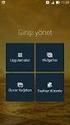 KULLANIM KILAVUZU Yukarıdaki ekrandan menülere ulaşabilirsiniz. YENİ DOĞRUDAN TEMİN EKLE butonu tıklayıp yeni doğrudan temin oluşturabilirsiniz. SEÇİLİ DOĞRUDAN TEMİNLE ÇALIŞ butonu ile listede yer alan
KULLANIM KILAVUZU Yukarıdaki ekrandan menülere ulaşabilirsiniz. YENİ DOĞRUDAN TEMİN EKLE butonu tıklayıp yeni doğrudan temin oluşturabilirsiniz. SEÇİLİ DOĞRUDAN TEMİNLE ÇALIŞ butonu ile listede yer alan
Kurumsal Grup E-Posta Eğitim Dokümanı
 Kurumsal Grup E-Posta Eğitim Dokümanı Bu Eğitim Dokümanı Bilişim Merkezi Modelleme Grubu Öğrencileri Tarafından Hazırlanmıştır. İçindekiler Kurumsal Grup E-Posta Nedir?... 2 Amaçlar... 3 1. Liste Talebinde
Kurumsal Grup E-Posta Eğitim Dokümanı Bu Eğitim Dokümanı Bilişim Merkezi Modelleme Grubu Öğrencileri Tarafından Hazırlanmıştır. İçindekiler Kurumsal Grup E-Posta Nedir?... 2 Amaçlar... 3 1. Liste Talebinde
KOLAY SİPARİŞ TAKİBİ v4
 KOLAY SİPARİŞ TAKİBİ v4 KISA TANITIM DOKÜMANI PROGRAMDA NELER VAR Bu doküman, Kolay Sipariş Takibi programının temel özelliklerini size kısaca tanıtmak ve programı kısa sürede kavramanızı sağlanmak için
KOLAY SİPARİŞ TAKİBİ v4 KISA TANITIM DOKÜMANI PROGRAMDA NELER VAR Bu doküman, Kolay Sipariş Takibi programının temel özelliklerini size kısaca tanıtmak ve programı kısa sürede kavramanızı sağlanmak için
Mikro Drive. Mikro Drive Partner
 Mikro Drive Partner Mikro Drive ın kullanılabilmesi için ilk olarak partner tarafından müşterimizde lisanslanması gerekmektedir. Mikro Drive ı müşteriye lisanslamak için Yeni Mikro Drive butonuna basarak
Mikro Drive Partner Mikro Drive ın kullanılabilmesi için ilk olarak partner tarafından müşterimizde lisanslanması gerekmektedir. Mikro Drive ı müşteriye lisanslamak için Yeni Mikro Drive butonuna basarak
KURSİYER İSMEK ONLİNE KAYIT MODÜLÜ YARDIM DÖKÜMANI
 KURSİYER İSMEK ONLİNE KAYIT MODÜLÜ; İSMEK kursiyerlerinin internet üzerinden kurslara ön kayıt yapmalarına olanak sağlayan modüldür. Bu modül ile ilçedeki kurs merkezleri, kurs merkezlerindeki branşları,
KURSİYER İSMEK ONLİNE KAYIT MODÜLÜ; İSMEK kursiyerlerinin internet üzerinden kurslara ön kayıt yapmalarına olanak sağlayan modüldür. Bu modül ile ilçedeki kurs merkezleri, kurs merkezlerindeki branşları,
ZİRVEDRİVE IOS YAZILIMI KULLANIM KILAVUZU
 ZİRVEDRİVE IOS YAZILIMI KULLANIM KILAVUZU Kullanıcı Girişi: Giriş ekranınd sisteme giriş yapılır. dan kullanıcı adı ve şifre bilgileri girilip giriş butonuna basılarak Sistem Ekranı: 4 2 1 2 3 Klasörler
ZİRVEDRİVE IOS YAZILIMI KULLANIM KILAVUZU Kullanıcı Girişi: Giriş ekranınd sisteme giriş yapılır. dan kullanıcı adı ve şifre bilgileri girilip giriş butonuna basılarak Sistem Ekranı: 4 2 1 2 3 Klasörler
EBA Dosya Uygulaması Kullanıcı K ı lavuzu ( Mobil)
 EBA Dosya Uygulaması Kullanıcı K ı lavuzu ( Mobil) İçindekiler EBA Dosya nedir?... 3 Kimler kullanabilir?... 3 Uygulama Ne işe Yarar?... 4 Mobil uygulama nedir? Nereden ulaşabilirim?... 4 Mobil Uygulamayı
EBA Dosya Uygulaması Kullanıcı K ı lavuzu ( Mobil) İçindekiler EBA Dosya nedir?... 3 Kimler kullanabilir?... 3 Uygulama Ne işe Yarar?... 4 Mobil uygulama nedir? Nereden ulaşabilirim?... 4 Mobil Uygulamayı
fastpay i Telefonuma Nasıl Yükleyebilirim?
 fastpay 1. fastpay 2. fastpay i Telefonuma Nasıl Yükleyebilirim? 3. fastpay Uygulamasına Nasıl Kayıt Olurum? 4. fastpay i Size Kim Önerdi? 5. fastpay e Nasıl Para Yüklenir? 6. fastpay Uygulamasına Nasıl
fastpay 1. fastpay 2. fastpay i Telefonuma Nasıl Yükleyebilirim? 3. fastpay Uygulamasına Nasıl Kayıt Olurum? 4. fastpay i Size Kim Önerdi? 5. fastpay e Nasıl Para Yüklenir? 6. fastpay Uygulamasına Nasıl
Ege Orman Vakfı E-Kart Uygulaması Nedir? Ege Orman Vakfı E-Kart Uygulaması na Nasıl Ulaşırsınız?
 Ege Orman Vakfı E-Kart Uygulaması Nedir? Ege Orman Vakfı E-Kart uygulaması; kişi veya firmaların sisteme üye olarak sevdiklerine, dostlarına, çözüm ortaklarına, personeline fidan bağışını e-kart olarak
Ege Orman Vakfı E-Kart Uygulaması Nedir? Ege Orman Vakfı E-Kart uygulaması; kişi veya firmaların sisteme üye olarak sevdiklerine, dostlarına, çözüm ortaklarına, personeline fidan bağışını e-kart olarak
CRM Yazılımı - Anasayfa
 CRM Yazılımı - CRM Yazılımı İçerisinde Barındırdığı Özellikler *. Personel Bilgileri *. Müşteri Bilgileri *. Kartvizit Bilgileri *. Çözüm Ortakları *. Ajanda *. Randevu Bilgileri *. Hatırlatma Bilgileri
CRM Yazılımı - CRM Yazılımı İçerisinde Barındırdığı Özellikler *. Personel Bilgileri *. Müşteri Bilgileri *. Kartvizit Bilgileri *. Çözüm Ortakları *. Ajanda *. Randevu Bilgileri *. Hatırlatma Bilgileri
AdverTech Dijital Tabela Yönetim Yazılımı Kullanım Klavuzu
 AdverTech Dijital Tabela Yönetim Yazılımı Kullanım Klavuzu 1. AdverTechDS Yönetim Paneline Giriş... 2 2. Hiyerarşi Tanımlama... 3 3. Kullanıcı Tanımlama... 4 4. Cihaz Tanımlama... 5 5. Cihaz Kurulumu...
AdverTech Dijital Tabela Yönetim Yazılımı Kullanım Klavuzu 1. AdverTechDS Yönetim Paneline Giriş... 2 2. Hiyerarşi Tanımlama... 3 3. Kullanıcı Tanımlama... 4 4. Cihaz Tanımlama... 5 5. Cihaz Kurulumu...
ASİSTAN v2 KULLANIM KILAVUZU
 ASİSTAN v2 KULLANIM KILAVUZU AÇILIŞ Programa giriş yaptığınızda karşınıza destek sayfamız gelecektir. Buradan program kullanımı ve olası hatalar hakkında bilgiler alabilir, güncellemeler ve gerekli programların
ASİSTAN v2 KULLANIM KILAVUZU AÇILIŞ Programa giriş yaptığınızda karşınıza destek sayfamız gelecektir. Buradan program kullanımı ve olası hatalar hakkında bilgiler alabilir, güncellemeler ve gerekli programların
TSN Portal. Kullanım Kılavuzu
 TSN Portal Kullanım Kılavuzu KAYAPORT 2012 1 İÇİNDEKİLER: A. TSN PORTAL SİSTEMİNE GİRİŞ 1. Başlarken 2. TSN Ekranına Giriş 3. TSN Portal Ara Yüzü 3.1. Menüler 3.1.1. Yeni Servis Kaydı 3.1.2. Servis Listesi
TSN Portal Kullanım Kılavuzu KAYAPORT 2012 1 İÇİNDEKİLER: A. TSN PORTAL SİSTEMİNE GİRİŞ 1. Başlarken 2. TSN Ekranına Giriş 3. TSN Portal Ara Yüzü 3.1. Menüler 3.1.1. Yeni Servis Kaydı 3.1.2. Servis Listesi
HDI SİGORTA ELMA KULLANIM KILAVUZU
 HDI SİGORTA ELMA KULLANIM KILAVUZU Yönetim Bilgi Sistemleri ELMA RAPORLAMA PORTALI KULLANIM KILAVUZU 1. Yeni programımıza erişmek için http://elma.hdisigorta.com.tr linkine tıklayınız. 2. Kullanıcı adı
HDI SİGORTA ELMA KULLANIM KILAVUZU Yönetim Bilgi Sistemleri ELMA RAPORLAMA PORTALI KULLANIM KILAVUZU 1. Yeni programımıza erişmek için http://elma.hdisigorta.com.tr linkine tıklayınız. 2. Kullanıcı adı
AKINSOFT. Sayfa 1. WOLVOX Kontrol Paneli. AKINSOFT WOLVOX 7 Kontrol Paneli Yardım Dosyası
 WOLVOX 7 Kontrol Paneli Yardım Dosyası Doküman Versiyon : 1.02.01 Oluşturma Tarihi : 01.03.2011 Düzenleme Tarihi : 01.03.2011 Sayfa 1 WOLVOX 7 Kontrol Paneli WOLVOX ERP E-Business yazılım paketinin merkezi
WOLVOX 7 Kontrol Paneli Yardım Dosyası Doküman Versiyon : 1.02.01 Oluşturma Tarihi : 01.03.2011 Düzenleme Tarihi : 01.03.2011 Sayfa 1 WOLVOX 7 Kontrol Paneli WOLVOX ERP E-Business yazılım paketinin merkezi
MARKAM SMS WEB PORTAL KULLANIM KILAVUZU
 Mayıs 2016 MARKAM SMS WEB PORTAL KULLANIM KILAVUZU Bu dokümanda SMS Gönderimi, Rehber aktarımı, Raporlama ve buna benzer özelliklerin nasıl yapılacağına ilişkin bilgiler yer almaktadır. İÇİNDEKİLER Markam
Mayıs 2016 MARKAM SMS WEB PORTAL KULLANIM KILAVUZU Bu dokümanda SMS Gönderimi, Rehber aktarımı, Raporlama ve buna benzer özelliklerin nasıl yapılacağına ilişkin bilgiler yer almaktadır. İÇİNDEKİLER Markam
ZİRVEDRİVEWEB YAZILIMI KULLANIM KILAVUZU
 ZİRVEDRİVEWEB YAZILIMI KULLANIM KILAVUZU Kullanıcı Girişi:Giriş ekranınd dan kullanıcı adı ve şifre bilgileri girilip giriş butonuna basılaraksisteme giriş yapılır. Sistem Ekranı: 4 2 Klasörler Dosyalar
ZİRVEDRİVEWEB YAZILIMI KULLANIM KILAVUZU Kullanıcı Girişi:Giriş ekranınd dan kullanıcı adı ve şifre bilgileri girilip giriş butonuna basılaraksisteme giriş yapılır. Sistem Ekranı: 4 2 Klasörler Dosyalar
İŞLETME İŞLEMLERİ KULLANIM KLAVUZU. İşletme Yardımcı Klavuz
 İŞLETME İŞLEMLERİ KULLANIM KLAVUZU İşletme Yardımcı Klavuz 4/3/2013 İÇİNDEKİLER 1- Sisteme Girebilmek için Nasıl Kullanıcı Oluşturulur?... 2 1.1.1 Yeni İşletme Kullanıcısı... 3 1.1.2 Kullanıcı Adı ile
İŞLETME İŞLEMLERİ KULLANIM KLAVUZU İşletme Yardımcı Klavuz 4/3/2013 İÇİNDEKİLER 1- Sisteme Girebilmek için Nasıl Kullanıcı Oluşturulur?... 2 1.1.1 Yeni İşletme Kullanıcısı... 3 1.1.2 Kullanıcı Adı ile
UZAKTAN EĞİTİM SİSTEMİ ÖĞRENCİ EKRANLARI KULLANIM KILAVUZU
 UZAKTAN EĞİTİM SİSTEMİ ÖĞRENCİ EKRANLARI KULLANIM KILAVUZU 1 GİRİŞ Bu doküman içerisinde, hizmete sunulan Uzaktan Eğitim Sistemi (UZEM) öğrenci ekranlarının kullanımına yönelik yardım içeriği bulunmaktadır.
UZAKTAN EĞİTİM SİSTEMİ ÖĞRENCİ EKRANLARI KULLANIM KILAVUZU 1 GİRİŞ Bu doküman içerisinde, hizmete sunulan Uzaktan Eğitim Sistemi (UZEM) öğrenci ekranlarının kullanımına yönelik yardım içeriği bulunmaktadır.
ONLİNE KURSİYER KAYIT MODÜLÜ
 ONLİNE KURSİYER KAYIT MODÜLÜ Online Kursiyer Kayıt Modülü; İSMEK kursiyerlerinin internet üzerinden kurslara ön kayıt yapmalarına olanak sağlayan modüldür. Bu modül ile ilçedeki kurs merkezleri, kurs merkezlerindeki
ONLİNE KURSİYER KAYIT MODÜLÜ Online Kursiyer Kayıt Modülü; İSMEK kursiyerlerinin internet üzerinden kurslara ön kayıt yapmalarına olanak sağlayan modüldür. Bu modül ile ilçedeki kurs merkezleri, kurs merkezlerindeki
T.C. KOCASİNAN KAYMAKAMLIĞI Kocasinan Rehberlik ve Araştırma Merkezi Müdürlüğü. REHBERLİK SERVİSİ BİLGİ İŞLETİM SİSTEMİ (RESBİS v2)
 T.C. KOCASİNAN KAYMAKAMLIĞI Kocasinan Rehberlik ve Araştırma Merkezi Müdürlüğü REHBERLİK SERVİSİ BİLGİ İŞLETİM SİSTEMİ (RESBİS v2) Her hakkı mahfuzdur. Kayseri/Kocasinan Rehberlik ve Araştırma Merkezi
T.C. KOCASİNAN KAYMAKAMLIĞI Kocasinan Rehberlik ve Araştırma Merkezi Müdürlüğü REHBERLİK SERVİSİ BİLGİ İŞLETİM SİSTEMİ (RESBİS v2) Her hakkı mahfuzdur. Kayseri/Kocasinan Rehberlik ve Araştırma Merkezi
WOLVOX İnsan Kaynakları
 AKINSOFT Yardım Dosyası Doküman Versiyon : 1.02.01 Oluşturma Tarihi : 01.03.2011 Düzenleme Tarihi : 01.03.2011 Sayfa 1 1. ÇALIŞMA SİSTEMİ HAKKINDA KISA BİLGİ AKINSOFT programı barkodlu proximity kartlar
AKINSOFT Yardım Dosyası Doküman Versiyon : 1.02.01 Oluşturma Tarihi : 01.03.2011 Düzenleme Tarihi : 01.03.2011 Sayfa 1 1. ÇALIŞMA SİSTEMİ HAKKINDA KISA BİLGİ AKINSOFT programı barkodlu proximity kartlar
HMS OTEL PROGRAMI KULLANIM KLAVUZU
 İÇİNDEKİLER HMS OTEL PROGRAMI KULLANIM KLAVUZU 1. ANASAYFA...3 2. MÜŞTERİLER...4 3. REZERVASYON...8 4. TAHSİLAT...11 5. ODA...14 6. EKSTRA...15 7. GİDERLER...19 8. BİLDİRİM...22 9. RAPOR...23 10. FATURA...28
İÇİNDEKİLER HMS OTEL PROGRAMI KULLANIM KLAVUZU 1. ANASAYFA...3 2. MÜŞTERİLER...4 3. REZERVASYON...8 4. TAHSİLAT...11 5. ODA...14 6. EKSTRA...15 7. GİDERLER...19 8. BİLDİRİM...22 9. RAPOR...23 10. FATURA...28
VİSİONLİNK PROGRAMINDA MAKİNA KULLANIM ÖZETİ RAPORU NASIL OLUŞTURULUR?
 VİSİONLİNK PROGRAMINDA MAKİNA KULLANIM ÖZETİ RAPORU NASIL OLUŞTURULUR? Filonuzun ve Makinalarınızın seçtiğiniz zaman aralığındaki çalışma saatlerini ve odometre(yürüyüş saati) bilgisini mi görmek istiyorsunuz,
VİSİONLİNK PROGRAMINDA MAKİNA KULLANIM ÖZETİ RAPORU NASIL OLUŞTURULUR? Filonuzun ve Makinalarınızın seçtiğiniz zaman aralığındaki çalışma saatlerini ve odometre(yürüyüş saati) bilgisini mi görmek istiyorsunuz,
Kongre Yönetim Sistemi Alan Koordinatörü için Kullanıcı Kılavuzu
 Kongre Yönetim Sistemi Alan Koordinatörü için Kullanıcı Kılavuzu Sisteme Giriş Sisteme Giriş bölümünden kaydınızın yapılmış olduğu e-posta adresiniz ve şifrenizle sisteme Alan Koordinatörü kullanıcı türünü
Kongre Yönetim Sistemi Alan Koordinatörü için Kullanıcı Kılavuzu Sisteme Giriş Sisteme Giriş bölümünden kaydınızın yapılmış olduğu e-posta adresiniz ve şifrenizle sisteme Alan Koordinatörü kullanıcı türünü
SANAYİ SİCİL BİLGİ SİSTEMİNDE KULLANICI ADI İLE SİSTEME GİRİŞ
 SANAYİ SİCİL BİLGİ SİSTEMİNDE KULLANICI ADI İLE SİSTEME GİRİŞ Kırmızı yazı ile belirtilmiģ olan Kullanıcı Adı ve Parola alanları doldurulup GiriĢ yazısına basarak sisteme giriģ yapabilirsiniz. ġekil 1
SANAYİ SİCİL BİLGİ SİSTEMİNDE KULLANICI ADI İLE SİSTEME GİRİŞ Kırmızı yazı ile belirtilmiģ olan Kullanıcı Adı ve Parola alanları doldurulup GiriĢ yazısına basarak sisteme giriģ yapabilirsiniz. ġekil 1
KOMPASS KULLANIM KILAVUZU
 KOMPASS KULLANIM KILAVUZU 2018 1 Kompass Nedir? Kompass, firmaların ürün ve hizmetlerini ön plana çıkararak, uluslararası ticarette yeni pazarlara açılmalarına destek olan ve firmalara tüm dünyada bilinirliklerini
KOMPASS KULLANIM KILAVUZU 2018 1 Kompass Nedir? Kompass, firmaların ürün ve hizmetlerini ön plana çıkararak, uluslararası ticarette yeni pazarlara açılmalarına destek olan ve firmalara tüm dünyada bilinirliklerini
VAKIFBANK SANAL POS PANELİ KULLANICI KILAVUZU
 VAKIFBANK SANAL POS PANELİ KULLANICI KILAVUZU DEĞERLİ ÜYE İŞYERİMİZ! Vakıfbank Sanal POS Ekibi olarak, sizlere daha iyi hizmet verebilmek için çalışmaya devam ediyoruz. İlerleyen dönemlerde panelimizin
VAKIFBANK SANAL POS PANELİ KULLANICI KILAVUZU DEĞERLİ ÜYE İŞYERİMİZ! Vakıfbank Sanal POS Ekibi olarak, sizlere daha iyi hizmet verebilmek için çalışmaya devam ediyoruz. İlerleyen dönemlerde panelimizin
Records Manager (DynEd in İnternet Kayıt Yöneticisi Yönetici Girişi) DynEd Courseware (DynEd Eğitim Yazılımları Öğrenci Girişi )
 Okul Sorumlusu olarak giriş için : Records Manager (DynEd in İnternet Kayıt Yöneticisi Yönetici Girişi) Oturum Açma Kimliği : Okul Kurum Kodu Şifre : MEBBİS üzerinden almış olduğunuz Okul şifresi Kayıt
Okul Sorumlusu olarak giriş için : Records Manager (DynEd in İnternet Kayıt Yöneticisi Yönetici Girişi) Oturum Açma Kimliği : Okul Kurum Kodu Şifre : MEBBİS üzerinden almış olduğunuz Okul şifresi Kayıt
Bilin tarafından verilen Kullanıcı Adı ve Şifresini bu alanlara giriniz. Bilin Yazılım ve Bilişim Danışmanlığı Ltd. Şti.
 Çağrı Takip Sistemi Bilin Çağrı Takip Sistemi ne, Internet Explorer adres sahasına http://www.bilin.com yazarak ulaşabilirsiniz. Açılan sayfada Çağrı Sistemine girebilmeniz için gerekli olan Kullanıcı
Çağrı Takip Sistemi Bilin Çağrı Takip Sistemi ne, Internet Explorer adres sahasına http://www.bilin.com yazarak ulaşabilirsiniz. Açılan sayfada Çağrı Sistemine girebilmeniz için gerekli olan Kullanıcı
fastpay Uygulamasına Nasıl Kayıt olur ve Giriş Yapabilirim?
 1 fastpay nedir? Cep Telefonuma Nasıl Yükleyebilirim? fastpay Uygulamasına Nasıl Kayıt olur ve Giriş Yapabilirim? fastpay den Hangi İşlemleri Yapabilirim? fastpay Kampanyaları Sıkça sorulan sorular 2 Nedir?
1 fastpay nedir? Cep Telefonuma Nasıl Yükleyebilirim? fastpay Uygulamasına Nasıl Kayıt olur ve Giriş Yapabilirim? fastpay den Hangi İşlemleri Yapabilirim? fastpay Kampanyaları Sıkça sorulan sorular 2 Nedir?
KOLAY SİPARİŞ TAKİBİ v4
 KOLAY SİPARİŞ TAKİBİ v4 HIZLI BAŞLANGIÇ KILAVUZU Bu dokümanda programı çok kısa sürede kullanmaya başlayabilmeniz için gerekli olan birkaç parametre ayarın nasıl yapılacağı tarif edilecektir. Çalışanlarınızın
KOLAY SİPARİŞ TAKİBİ v4 HIZLI BAŞLANGIÇ KILAVUZU Bu dokümanda programı çok kısa sürede kullanmaya başlayabilmeniz için gerekli olan birkaç parametre ayarın nasıl yapılacağı tarif edilecektir. Çalışanlarınızın
CMK Asistan Atama Sistemi Kullanım Kılavuzu (AVUKAT)
 ANKARA BAROSU ADLİYE SARAYI KAT:5 SIHHİYE/ANKARA Telefon : 4167200 Fax : 3092237 Internet : www.ankarabarosu.org.tr E-mail : ankarabarosu@ankarabarosu.org.tr CMK Asistan Atama Sistemi Kullanım Kılavuzu
ANKARA BAROSU ADLİYE SARAYI KAT:5 SIHHİYE/ANKARA Telefon : 4167200 Fax : 3092237 Internet : www.ankarabarosu.org.tr E-mail : ankarabarosu@ankarabarosu.org.tr CMK Asistan Atama Sistemi Kullanım Kılavuzu
19. Ulusal Ortaokul Matematik Olimpiyatı ve 22. Ulusal Bilim Olimpiyatları. Anadolu Üniversitesi Sınav Hizmetleri Sınav Kılavuzu
 Anadolu Üniversitesi Sınav Hizmetleri Sınav Kılavuzu Bilgisayar Araştırma ve Uygulama Merkezi 19. Ulusal Ortaokul Matematik Olimpiyatı ve 22. Ulusal Bilim Olimpiyatları Genel Bilgi Bu kılavuz Anadolu Üniversitesi
Anadolu Üniversitesi Sınav Hizmetleri Sınav Kılavuzu Bilgisayar Araştırma ve Uygulama Merkezi 19. Ulusal Ortaokul Matematik Olimpiyatı ve 22. Ulusal Bilim Olimpiyatları Genel Bilgi Bu kılavuz Anadolu Üniversitesi
KİTAP SÜRESİNİ UZATMA
 GENEL BİLGİLER Katalog tarama menüsünden Özel Oturum açarak (üye kodu ve şifreli giriş yaparak) şahsi bilgilerim, üzerimdekiler, iadelerim, arşivim, ayırttıklarım, listem, ilgi alanlarım, alanlarınızı
GENEL BİLGİLER Katalog tarama menüsünden Özel Oturum açarak (üye kodu ve şifreli giriş yaparak) şahsi bilgilerim, üzerimdekiler, iadelerim, arşivim, ayırttıklarım, listem, ilgi alanlarım, alanlarınızı
Yüksek Seçim Kurulu. Oy Verme Günü Belirleme (Randevu)Sistemi Kullanım Kılavuzu. Her hakkı saklıdır 2014,T.C. Yüksek Seçim Kurulu
 Yüksek Seçim Kurulu Oy Verme Günü Belirleme (Randevu)Sistemi Kullanım Kılavuzu Her hakkı saklıdır 2014,T.C. Yüksek Seçim Kurulu İçindekiler Ekranlar ------------------------------------------------------------------------------------------------------------------------
Yüksek Seçim Kurulu Oy Verme Günü Belirleme (Randevu)Sistemi Kullanım Kılavuzu Her hakkı saklıdır 2014,T.C. Yüksek Seçim Kurulu İçindekiler Ekranlar ------------------------------------------------------------------------------------------------------------------------
En Büyük Hobinizi Teknolojiye Taşıyoruz! Online Halı Saha Rezervasyon Sistemi
 En Büyük Hobinizi Teknolojiye Taşıyoruz! Online Halı Saha Rezervasyon Sistemi Kullanım Kılavuzu Sistem 2 Bölümden oluşmaktadır. 1. Müşteri Randevu Talep Sayfası 2. İşletmeci Kontrol Paneli ve Cari İşlem
En Büyük Hobinizi Teknolojiye Taşıyoruz! Online Halı Saha Rezervasyon Sistemi Kullanım Kılavuzu Sistem 2 Bölümden oluşmaktadır. 1. Müşteri Randevu Talep Sayfası 2. İşletmeci Kontrol Paneli ve Cari İşlem
T.C. BĠLĠM, SANAYĠ VE TEKNOLOJĠ BAKANLIĞI BĠLGĠ ĠġLEM DAĠRESĠ BAġKANLIĞI. ġġrketler BĠLGĠ SĠSTEMĠ (ġbs) PROJESĠ
 Sayfa : 1/36 T.C. BĠLĠM, SANAYĠ VE TEKNOLOJĠ BAKANLIĞI BĠLGĠ ĠġLEM DAĠRESĠ BAġKANLIĞI ġġrketler BĠLGĠ SĠSTEMĠ (ġbs) - 0064 PROJESĠ YAZILIM KULLANIM KILAVUZU (GĠRĠġĠMCĠ) Sayfa : 2/36 ĠÇĠNDEKĠLER 1. GĠRĠġ...
Sayfa : 1/36 T.C. BĠLĠM, SANAYĠ VE TEKNOLOJĠ BAKANLIĞI BĠLGĠ ĠġLEM DAĠRESĠ BAġKANLIĞI ġġrketler BĠLGĠ SĠSTEMĠ (ġbs) - 0064 PROJESĠ YAZILIM KULLANIM KILAVUZU (GĠRĠġĠMCĠ) Sayfa : 2/36 ĠÇĠNDEKĠLER 1. GĠRĠġ...
Wolvox Web Entegrasyon. AKINSOFT Wolvox Web Entegrasyon Yardım Dosyası
 AKINSOFT Yardım Dosyası Doküman Versiyon : 07.05.01 Tarih : 11.05.2016 1. ÇALIŞMA SİSTEMİ HAKKINDA BİLGİ AKINSOFT WOLVOX Web Entegrasyonu programı WOLVOX ERP programından stok XML gönderimi, AKINSOFT E-Ticaret
AKINSOFT Yardım Dosyası Doküman Versiyon : 07.05.01 Tarih : 11.05.2016 1. ÇALIŞMA SİSTEMİ HAKKINDA BİLGİ AKINSOFT WOLVOX Web Entegrasyonu programı WOLVOX ERP programından stok XML gönderimi, AKINSOFT E-Ticaret
Raptadmin 1.x.x Sürümleri için Kullanım Klavuzu
 Raptadmin 1.x.x Sürümleri için Kullanım Klavuzu Ekim 2014 Ankara www.raptadmin.com info@raptadmin.com Giriş İşlemleri Raptadmin yönetim paneline www.alanadınız.com/admin adresini kullanarak gidebilirsiniz.
Raptadmin 1.x.x Sürümleri için Kullanım Klavuzu Ekim 2014 Ankara www.raptadmin.com info@raptadmin.com Giriş İşlemleri Raptadmin yönetim paneline www.alanadınız.com/admin adresini kullanarak gidebilirsiniz.
CMK Asistan Atama Sistemi Kullanım Kılavuzu (AVUKAT)
 MERSİN BAROSU ADLİYE SARAYI KAT:2 MERKEZ/MERSİN Telefon : 03242313127 Fax : 03242382959 Internet : www.mersinbarosu.org.tr E-mail : info@mersinbarosu.org.tr CMK Asistan Atama Sistemi Kullanım Kılavuzu
MERSİN BAROSU ADLİYE SARAYI KAT:2 MERKEZ/MERSİN Telefon : 03242313127 Fax : 03242382959 Internet : www.mersinbarosu.org.tr E-mail : info@mersinbarosu.org.tr CMK Asistan Atama Sistemi Kullanım Kılavuzu
LUCA YENİ ARAYÜZ UYGULAMASI
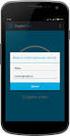 LUCA YENİ ARAYÜZ UYGULAMASI İçindekiler LUCA Yeni Arayüz Uygulaması... 1 Fiş Listesi Kullanımı... 3 Yeni Fiş... 7 KDV Hesapları... 16 KDV Hesapları Örnek Uygulamalar... 17 Fiş Ayarları... 21 Kısa Yollar...
LUCA YENİ ARAYÜZ UYGULAMASI İçindekiler LUCA Yeni Arayüz Uygulaması... 1 Fiş Listesi Kullanımı... 3 Yeni Fiş... 7 KDV Hesapları... 16 KDV Hesapları Örnek Uygulamalar... 17 Fiş Ayarları... 21 Kısa Yollar...
AKDENİZ ÜNİVERSİTESİ ENSTİTÜ PROGRAMI BİLGİSAYAR BİLİMLERİ ARAŞTIRMA VE UYGULAMA MERKEZİ
 AKDENİZ ÜNİVERSİTESİ ENSTİTÜ PROGRAMI BİLGİSAYAR BİLİMLERİ ARAŞTIRMA VE UYGULAMA MERKEZİ Akdeniz Üniversitesi Enstitü Başvuru Programına https://bys.akdeniz.edu.tr/enstitu/ adresinden ulaşabilirsiniz.
AKDENİZ ÜNİVERSİTESİ ENSTİTÜ PROGRAMI BİLGİSAYAR BİLİMLERİ ARAŞTIRMA VE UYGULAMA MERKEZİ Akdeniz Üniversitesi Enstitü Başvuru Programına https://bys.akdeniz.edu.tr/enstitu/ adresinden ulaşabilirsiniz.
RPMNET WOLVOX REPORTER
 RPMNET WOLVOX REPORTER TANITIM : EFAR YAZILIM LTD.STI Tarafından Geliştirilen EFAR Wolvox Reporter AKINSOFT Wolvox Kullanıcılarının Android İşletim Sistemi Yüklü Cep Telefonlarından Online Olarak Kullandıkları
RPMNET WOLVOX REPORTER TANITIM : EFAR YAZILIM LTD.STI Tarafından Geliştirilen EFAR Wolvox Reporter AKINSOFT Wolvox Kullanıcılarının Android İşletim Sistemi Yüklü Cep Telefonlarından Online Olarak Kullandıkları
AKDENİZ ÜNİVERSİTESİ ENSTİTÜ PROGRAMI BİLGİSAYAR BİLİMLERİ ARAŞTIRMA VE UYGULAMA MERKEZİ
 AKDENİZ ÜNİVERSİTESİ ENSTİTÜ PROGRAMI BİLGİSAYAR BİLİMLERİ ARAŞTIRMA VE UYGULAMA MERKEZİ Akdeniz Üniversitesi Enstitü Başvuru Programına https://bys.akdeniz.edu.tr/enstitu/ adresinden ulaşabilirsiniz.
AKDENİZ ÜNİVERSİTESİ ENSTİTÜ PROGRAMI BİLGİSAYAR BİLİMLERİ ARAŞTIRMA VE UYGULAMA MERKEZİ Akdeniz Üniversitesi Enstitü Başvuru Programına https://bys.akdeniz.edu.tr/enstitu/ adresinden ulaşabilirsiniz.
EĞİTMEN KULLANIM KILAVUZU
 EĞİTMEN KULLANIM KILAVUZU ALMS kullanıcılarının talepleri yönünde geliştirilecek ve istedikleri şekilde değişiklikler yapabilecekleri dinamik bir yapıda tasarlandı. Bu değişiklikleri yapma yetkisi sistem
EĞİTMEN KULLANIM KILAVUZU ALMS kullanıcılarının talepleri yönünde geliştirilecek ve istedikleri şekilde değişiklikler yapabilecekleri dinamik bir yapıda tasarlandı. Bu değişiklikleri yapma yetkisi sistem
EĞİTİM YÖNETİM SİSTEMİ KULLANIM KILAVUZU
 EĞİTİM YÖNETİM SİSTEMİ KULLANIM KILAVUZU Versiyon II Haziran 2011 1 İÇİNDEKİLER 1. Eğitim Yönetim Sistemine Giriş 1.1. Sisteme Giriş Sayfası 1.2. Sisteme Nasıl Giriş Yapabilirim 1.2.1 LSTS nde Kaydı Olanlar
EĞİTİM YÖNETİM SİSTEMİ KULLANIM KILAVUZU Versiyon II Haziran 2011 1 İÇİNDEKİLER 1. Eğitim Yönetim Sistemine Giriş 1.1. Sisteme Giriş Sayfası 1.2. Sisteme Nasıl Giriş Yapabilirim 1.2.1 LSTS nde Kaydı Olanlar
T.C. BAHÇEŞEHİR ÜNİVERSİTESİ
 T.C. BAHÇEŞEHİR ÜNİVERSİTESİ FİORİ KULLANIM KILAVUZU (Lisans Öğrencisi) v1.1 (02.08.2018) st.bau.edu.tr Versiyon Tarihçesi Versiyon Numarası Versiyon Tarihi Güncelleyen Açıklama v1.0 04.04.2018 v1.1 02.08.2018
T.C. BAHÇEŞEHİR ÜNİVERSİTESİ FİORİ KULLANIM KILAVUZU (Lisans Öğrencisi) v1.1 (02.08.2018) st.bau.edu.tr Versiyon Tarihçesi Versiyon Numarası Versiyon Tarihi Güncelleyen Açıklama v1.0 04.04.2018 v1.1 02.08.2018
WOLVOX Genel Muhasebe
 AKINSOFT Yardım Dosyası Doküman Versiyon : 1.02.01 Oluşturma Tarihi : 01.03.2011 Düzenleme Tarihi : 01.03.2011 Sayfa 1 İçindekiler Dizini 1. ÇALIŞMA SİSTEMİ HAKKINDA KISA BİLGİ...4 2. RAPORLAMA İŞLEMLERİ
AKINSOFT Yardım Dosyası Doküman Versiyon : 1.02.01 Oluşturma Tarihi : 01.03.2011 Düzenleme Tarihi : 01.03.2011 Sayfa 1 İçindekiler Dizini 1. ÇALIŞMA SİSTEMİ HAKKINDA KISA BİLGİ...4 2. RAPORLAMA İŞLEMLERİ
CMK Asistan Atama Sistemi Kullanım Kılavuzu (AVUKAT) MANİSA BAROSU
 MANİSA BAROSU Uncubozköy Mah. Adalet Sarayı A Blok Kat: 2 MANİSA Tel : 444 45 25 Faks : 0 236 236 06 11 Internet : http://www.manisabarosu.org.tr E-mail : info@manisabarosu.org.tr CMK Asistan Atama Sistemi
MANİSA BAROSU Uncubozköy Mah. Adalet Sarayı A Blok Kat: 2 MANİSA Tel : 444 45 25 Faks : 0 236 236 06 11 Internet : http://www.manisabarosu.org.tr E-mail : info@manisabarosu.org.tr CMK Asistan Atama Sistemi
AKDENİZ ÜNİVERSİTESİ ENSTİTÜ PROGRAMI BİLGİSAYAR BİLİMLERİ ARAŞTIRMA VE UYGULAMA MERKEZİ
 AKDENİZ ÜNİVERSİTESİ ENSTİTÜ PROGRAMI BİLGİSAYAR BİLİMLERİ ARAŞTIRMA VE UYGULAMA MERKEZİ Akdeniz Üniversitesi Enstitü Başvuru Programına https://bys.akdeniz.edu.tr/enstitu/ adresinden ulaşabilirsiniz.
AKDENİZ ÜNİVERSİTESİ ENSTİTÜ PROGRAMI BİLGİSAYAR BİLİMLERİ ARAŞTIRMA VE UYGULAMA MERKEZİ Akdeniz Üniversitesi Enstitü Başvuru Programına https://bys.akdeniz.edu.tr/enstitu/ adresinden ulaşabilirsiniz.
